Como limpar o cache do navegador Google Chrome
Para a melhor performance do sistema, indicamos utilizar sempre o navegador Google Chrome e realizar a limpeza de cache e cookies do sistema com frequência. Nesse artigo você irá encontrar o passo a passo para realizar a limpeza de dados de forma mais segura.
Com o navegador Google Chrome aberto, na barra de ferramentas (superior) selecione o menu do navegador. Trata-se de um ícone com três pontos no canto superior.
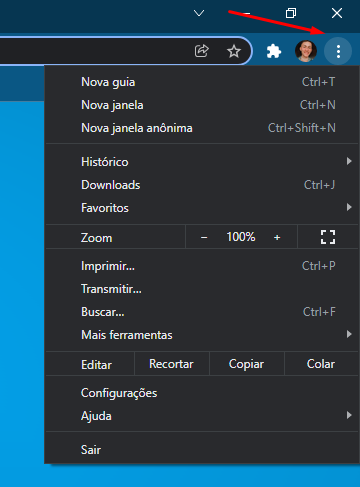
Depois disso, selecione então a opção Histórico, e em seguida Histórico novamente.
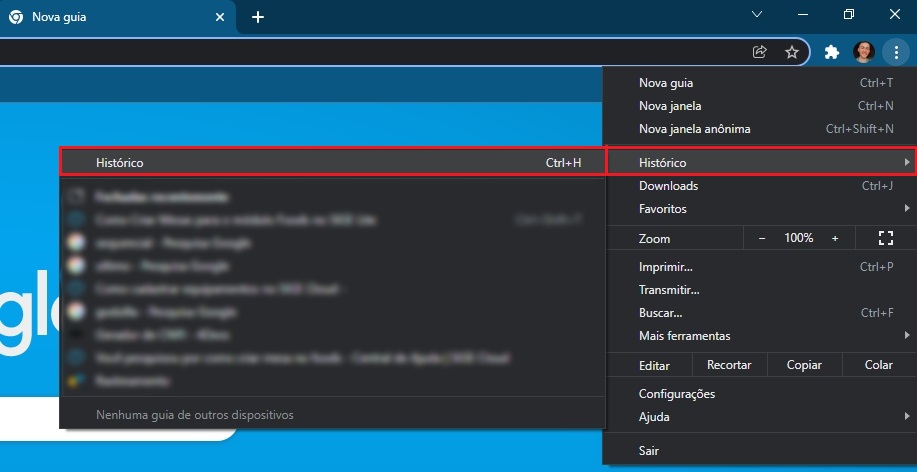
Assim, será exibida uma listagem de seu histórico e no menu ao lado, você terá um botão branco Limpar dados de navegação.
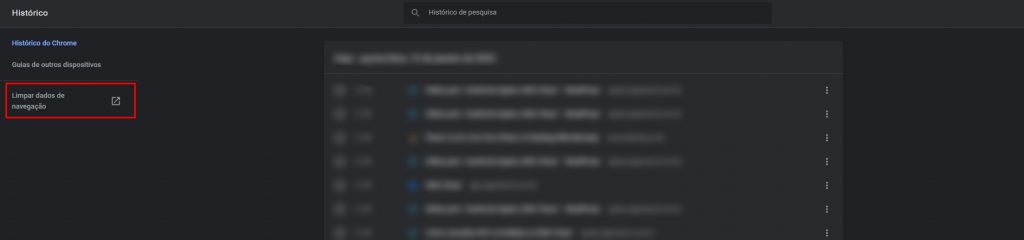
Ao clicar nesta opção, você será direcionado para uma nova tela específica para a limpeza dos dados de navegação. Aqui, certifique-se que na 1ª seção (Básico) todos os checkbox estejam marcados e também selecionado Todo o Período
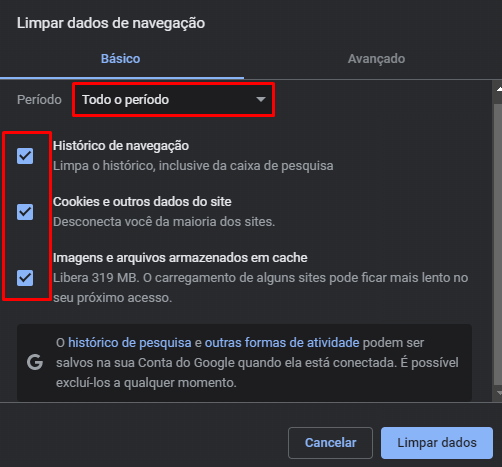
Na 2ª seção (Avançado), marque todos os checkbox, menos as opções 5 e 6, que se referem a senha e preenchimento automático. Ou seja, ao deixar estas opções desmarcadas, todos os dados serão deletados, menos as senhas e preenchimento. Além disso, selecione Todo o Período.
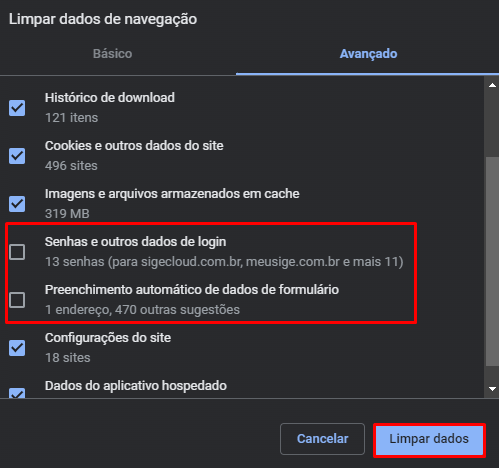
Para finalizar, clique em Limpar dados e aguarde até a página concluir o processo. Mas ainda, para que sistema seja utilizado sem a influência de dados, feche o navegador e abra as páginas novamente.
Sem dúvidas, com a limpeza dos seus dados de cache, o funcionamento do seu navegador será muito mais ágil.
Restou alguma dúvida? Não tem problema! A nossa equipe de suporte é composta por especialistas que estão à disposição para lhe auxiliar no que for preciso. Para contatar nossa equipe, acesse o chat dentro do sistema ou nos envie um e-mail através do: suporte@sigeatende.com.br
